1. Introdução
Por Que Alterar o Hostname no Ubuntu?
O hostname é um elemento crucial para identificar uma máquina dentro de um sistema ou rede ao gerenciar servidores ou máquinas virtuais. Isso é especialmente importante em ambientes corporativos ou de nuvem onde múltiplos servidores e máquinas virtuais estão em operação. Um hostname claro e bem estruturado melhora significativamente a eficiência e a facilidade de gerenciamento. Alterar o hostname também pode ser necessário ao migrar servidores ou modificar ambientes de sistema.
Este artigo fornece um guia detalhado sobre como alterar o hostname temporariamente, como fazer alterações permanentes que persistem após o reinício, e como configurar configurações de rede usando o Netplan.
2. Como Verificar o Hostname Atual
Comando para Verificar o Hostname
O método mais básico para verificar o hostname atual é usar o seguinte comando:
hostname
Este comando exibirá o hostname atual. Se você precisar de informações mais detalhadas do sistema, use o comando hostnamectl:
hostnamectl
Executar este comando exibirá detalhes adicionais do sistema junto com o hostname. Aqui está um exemplo de saída:
Static hostname: my-hostname
Operating System: Ubuntu 20.04 LTS
Com isso, você pode confirmar seu hostname atual.
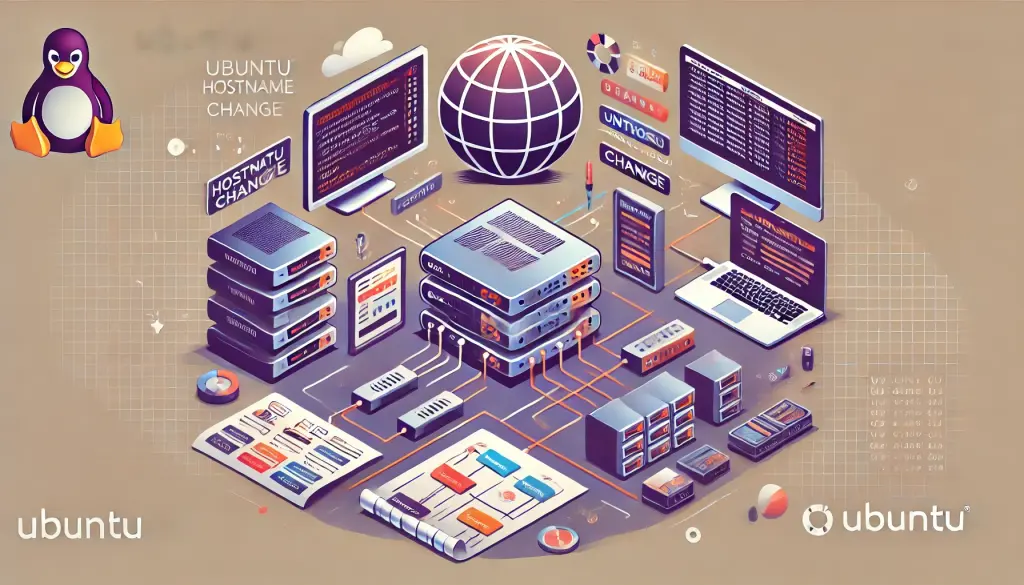
3. Como Alterar o Hostname Temporariamente
Alterando o Hostname Temporariamente Usando o Comando hostname
Para alterar o hostname temporariamente, use o comando hostname. Essa alteração reverterá para o hostname original após um reinício do sistema, tornando-a ideal para testes de curto prazo ou trabalho com máquinas virtuais.
sudo hostname new-hostname
Por exemplo, para alterar o hostname temporariamente para temp-hostname, execute o seguinte comando:
sudo hostname temp-hostname
Verificando a Alteração Temporária do Hostname
Para confirmar que o hostname foi alterado corretamente, execute novamente o comando hostnamectl:
hostnamectl
Isso permite que você verifique se a alteração foi aplicada com sucesso. No entanto, como o hostname reverterá após um reinício, prossiga para o próximo passo se quiser tornar a alteração permanente.
4. Como Alterar o Hostname Permanentemente
Alterando o Hostname Permanentemente Usando o Comando hostnamectl
A forma recomendada de alterar o hostname permanentemente é usar o comando hostnamectl. Esse método garante que o novo hostname persista após o reinício.
sudo hostnamectl set-hostname new-hostname
Por exemplo, para alterar o hostname para my-new-hostname, execute:
sudo hostnamectl set-hostname my-new-hostname
Editando o Arquivo /etc/hostname Diretamente
Outro método permanente é editar diretamente o arquivo /etc/hostname.
- Abra o arquivo
/etc/hostnamecom um editor de texto.
sudo nano /etc/hostname
- Substitua o hostname existente pelo novo hostname.
my-new-hostname
- Após salvar e sair, reinicie o sistema.
sudo reboot
Editando o Arquivo /etc/hosts
Após alterar o hostname, certifique-se de atualizar o arquivo /etc/hosts de acordo. Esse arquivo contém mapeamentos entre hostnames e endereços IP.
127.0.1.1 my-new-hostname
Atualizar isso garante que o novo hostname seja reconhecido corretamente dentro da rede.
5. Modificando Configurações de Rede com o Netplan
O Que é o Netplan?
O Netplan é uma ferramenta para gerenciar configurações de rede no Ubuntu, especialmente recomendada para uso em ambientes de servidor e máquina virtual. Ele ajuda a automatizar a configuração de rede em nuvem e redes em grande escala. Como o Netplan permite o gerenciamento centralizado tanto de alterações de hostname quanto de configurações de rede, ele é particularmente útil em ambientes de rede complexos.
Alterando Hostname e Configurações de Rede Usando o Netplan
- Edite o arquivo de configuração do Netplan.
sudo nano /etc/netplan/50-cloud-init.yaml
- Adicione hostname e configurações de rede dentro do arquivo de configuração.
network:
ethernets:
ens33:
addresses:
- 192.168.1.100/24
gateway4: 192.168.1.1
nameservers:
addresses:
- 8.8.8.8
- 8.8.4.4
version: 2
hostname: my-new-hostname
- Após concluir a configuração, aplique as alterações usando o comando a seguir.
sudo netplan apply
Solução de Problemas
Se ocorrer um erro ao aplicar o Netplan, use o comando a seguir para exibir informações de depuração e verificar mensagens de erro detalhadas:
sudo netplan --debug apply
A maioria dos erros é causada por erros de sintaxe ou configurações de rede incorretas, portanto, revise cuidadosamente suas configurações se surgir algum problema. Também é recomendável criar um backup do arquivo de configuração existente antes de fazer quaisquer alterações.
6. Considerações de Segurança
Quando se altera o nome do host, isso pode impactar as conexões SSH e as configurações de firewall. Portanto, é importante verificar e ajustar as configurações de segurança de acordo. Por exemplo, após mudar o nome do host, certifique‑se de que o arquivo /etc/hosts esteja corretamente atualizado e de que as configurações de firewall permaneçam consistentes com a configuração anterior. Além disso, como as conexões SSH podem ser afetadas pelas alterações no nome do host, recomenda‑se revisar as configurações SSH conforme necessário.

7. Conclusão
Existem dois métodos principais para alterar o nome do host no Ubuntu: alterações temporárias e permanentes. Para alterações temporárias, use o comando hostname, enquanto para alterações permanentes, o método recomendado é usar o hostnamectl. Além disso, o Netplan oferece uma maneira conveniente de gerenciar configurações de rede de forma eficiente, tornando‑se a escolha preferida para ambientes de rede complexos.
Após alterar o nome do host, sempre verifique se o arquivo /etc/hosts, as configurações de firewall e a configuração SSH estão corretamente atualizados para garantir que o sistema funcione sem problemas.


![[Como usar o YUM no Ubuntu] Etapas de gerenciamento de pacotes RPM e alternativas](https://www.linux.digibeatrix.com/wp-content/uploads/2024/10/1e7a7b81049dbc1b46e2b26b9fa7bed7-375x375.webp)
